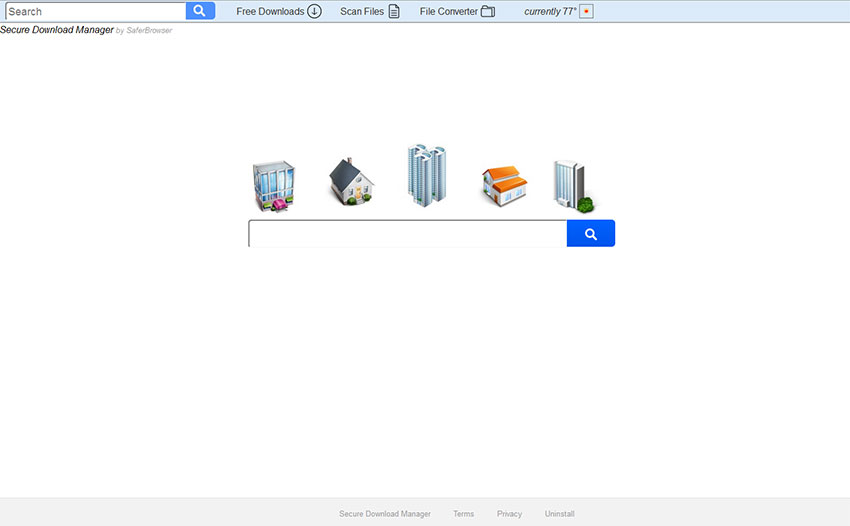Mi az a Search.secure-dm.com?
Search.secure-dm.com egy böngésző-gépeltérítő, amely megváltoztatja a böngésző beállításait, miután telepíti a nemkívánatos alkalmazás hívott biztonságos Download Manager-ra-a PC. Biztonságos letölt igazgató nem egy megbízható program. Bár ez segíti elő, mint egy eszköz, amely lehetővé teszi, hogy letöltés, fájlok tömörítésére és kibontására különböző, az árvíz a böngészők a kereskedelmi adatok fő célja. Ez történik, különféle trükkökkel, beleértve a böngésző módosításait. A szoftver összeegyeztethető-val minden népszerű pókháló legel, így nem lesz képes a hatások elkerülése érdekében. Azt javasoljuk, hogy véget ér a Search.secure-dm.com, amint tud.
Hogyan működik a Search.secure-dm.com?
Biztonságos Download Manager SaferBrowser fejlesztette ki. Ez általában elosztott keresztül freeware és shareware kötegek. Vélhetően nemkívánatos programok gyakran használják a terjesztési módszert, mert ez a legegyszerűbb adja meg a felhasználók számítógépein, észrevétlenül. Ezért fontos lehet különösen figyelmes autópálya a telepítés során. Mindig megy a haladó módban, és törölje minden ismeretlen alkalmazások, mint kiegészítő ajánlatok jelennek. Így lesz képes elkerülni adware, böngésző eltérítő és más haszontalan szoftver.
Egyszer a rendszer, a kezelő módosítja a böngésző beállításait. A haza oldal és az alapértelmezett keresőmotor módosításait Search.secure-dm.com. Az oldal úgy néz ki többé-kevésbé megbízható. Azt, hogy ilyen gyors belépés gombok, ingyenes letöltések, átkutat fájlokat, és a fájl konverter. Azt is megmutatja az aktuális hőmérséklet. A két keresési be az oldal vezet search.yahoo.com. Ez a keresőmotor lehet bízni, bármennyire, ez akarat hoz ön szponzorált tartalom is. Is látni fogja különböző hirdetések más oldalakon, amit ön látogat. Néhány közülük lehet hamisítvány, ezért javasoljuk, hogy tartózkodnak tőlük. Ha azt szeretné, hogy megbizonyosodjon arról, hogy nem véletlenül kattintson a hirdetések, és kap utánaküldött-hoz egy sérült honlapján, meg kell megszabadulni a Search.secure-dm.com azonnal.
Hogyan lehet eltávolítani Search.secure-dm.com?
Annak érdekében, hogy megszüntesse a Search.secure-dm.com, a böngészők, akkor távolítsa el az alkalmazás, amelyhez tartozik, azaz biztonságos Download Manager, és majd állítsa be a böngésző beállításait. Ezeket a feladatokat kitöltheti kézzel, vagy lehet tenni automatikusan az Ön számára. Ha úgy dönt, hogy manuálisan törölje a Search.secure-dm.com, akkor használhatja a removal útmutató az alábbi. Ha azonban úgy dönt, hogy automatikusan megszűnik a Search.secure-dm.com, lesz, hogy töltse le a anti-malware eszköz oldalunkon, és hagyjuk, hogy vigyázzon a rendszer. Ez fog Search.secure-dm.com eltávolítása a számítógépen, és más fenyegetések, hanem is megvéd ön-ból hasonló és komolyabb online fertőzések.
Offers
Letöltés eltávolítása eszközto scan for Search.secure-dm.comUse our recommended removal tool to scan for Search.secure-dm.com. Trial version of provides detection of computer threats like Search.secure-dm.com and assists in its removal for FREE. You can delete detected registry entries, files and processes yourself or purchase a full version.
More information about SpyWarrior and Uninstall Instructions. Please review SpyWarrior EULA and Privacy Policy. SpyWarrior scanner is free. If it detects a malware, purchase its full version to remove it.

WiperSoft részleteinek WiperSoft egy biztonsági eszköz, amely valós idejű biztonság-ból lappangó fenyeget. Manapság sok használók ellát-hoz letölt a szabad szoftver az interneten, de ami ...
Letöltés|több


Az MacKeeper egy vírus?MacKeeper nem egy vírus, és nem is egy átverés. Bár vannak különböző vélemények arról, hogy a program az interneten, egy csomó ember, aki közismerten annyira utá ...
Letöltés|több


Az alkotók a MalwareBytes anti-malware nem volna ebben a szakmában hosszú ideje, ők teszik ki, a lelkes megközelítés. Az ilyen weboldalak, mint a CNET statisztika azt mutatja, hogy ez a biztons ...
Letöltés|több
Quick Menu
lépés: 1. Távolítsa el a(z) Search.secure-dm.com és kapcsolódó programok.
Search.secure-dm.com eltávolítása a Windows 8
Kattintson a jobb gombbal a képernyő bal alsó sarkában. Egyszer a gyors hozzáférés menü mutatja fel, vezérlőpulton válassza a programok és szolgáltatások, és kiválaszt Uninstall egy szoftver.


Search.secure-dm.com eltávolítása a Windows 7
Kattintson a Start → Control Panel → Programs and Features → Uninstall a program.


Törli Search.secure-dm.com Windows XP
Kattintson a Start → Settings → Control Panel. Keresse meg és kattintson a → összead vagy eltávolít programokat.


Search.secure-dm.com eltávolítása a Mac OS X
Kettyenés megy gomb a csúcson bal-ból a képernyőn, és válassza az alkalmazások. Válassza ki az alkalmazások mappa, és keres (Search.secure-dm.com) vagy akármi más gyanús szoftver. Most jobb kettyenés-ra minden ilyen tételek és kiválaszt mozog-hoz szemét, majd kattintson a Lomtár ikonra és válassza a Kuka ürítése menüpontot.


lépés: 2. A böngészők (Search.secure-dm.com) törlése
Megszünteti a nem kívánt kiterjesztéseket, az Internet Explorer
- Koppintson a fogaskerék ikonra, és megy kezel összead-ons.


- Válassza ki az eszköztárak és bővítmények és megszünteti minden gyanús tételek (kivéve a Microsoft, a Yahoo, Google, Oracle vagy Adobe)


- Hagy a ablak.
Internet Explorer honlapjára módosítása, ha megváltozott a vírus:
- Koppintson a fogaskerék ikonra (menü), a böngésző jobb felső sarkában, és kattintson az Internetbeállítások parancsra.


- Az Általános lapon távolítsa el a rosszindulatú URL, és adja meg a előnyösebb domain nevet. Nyomja meg a módosítások mentéséhez alkalmaz.


Visszaállítása a böngésző
- Kattintson a fogaskerék ikonra, és lépjen az Internetbeállítások ikonra.


- Megnyitja az Advanced fülre, és nyomja meg a Reset.


- Válassza ki a személyes beállítások törlése és pick visszaállítása egy több időt.


- Érintse meg a Bezárás, és hagyjuk a böngésző.


- Ha nem tudja alaphelyzetbe állítani a böngészőben, foglalkoztat egy jó hírű anti-malware, és átkutat a teljes számítógép vele.
Törli Search.secure-dm.com a Google Chrome-ból
- Menü (jobb felső sarkában az ablak), és válassza ki a beállítások.


- Válassza ki a kiterjesztés.


- Megszünteti a gyanús bővítmények listából kattintson a szemétkosárban, mellettük.


- Ha nem biztos abban, melyik kiterjesztés-hoz eltávolít, letilthatja őket ideiglenesen.


Orrgazdaság Google Chrome homepage és hiba kutatás motor ha ez volt a vírus gépeltérítő
- Nyomja meg a menü ikont, és kattintson a beállítások gombra.


- Keresse meg a "nyit egy különleges oldal" vagy "Meghatározott oldalak" alatt "a start up" opciót, és kattintson az oldalak beállítása.


- Egy másik ablakban távolítsa el a rosszindulatú oldalakat, és adja meg a egy amit ön akar-hoz használ mint-a homepage.


- A Keresés szakaszban válassza ki kezel kutatás hajtómű. A keresőszolgáltatások, távolítsa el a rosszindulatú honlapok. Meg kell hagyni, csak a Google vagy a előnyben részesített keresésszolgáltatói neved.




Visszaállítása a böngésző
- Ha a böngésző még mindig nem működik, ahogy szeretné, visszaállíthatja a beállításokat.
- Nyissa meg a menü, és lépjen a beállítások menüpontra.


- Nyomja meg a Reset gombot az oldal végére.


- Érintse meg a Reset gombot még egyszer a megerősítő mezőben.


- Ha nem tudja visszaállítani a beállításokat, megvásárol egy törvényes anti-malware, és átvizsgálja a PC
Search.secure-dm.com eltávolítása a Mozilla Firefox
- A képernyő jobb felső sarkában nyomja meg a menü, és válassza a Add-ons (vagy érintse meg egyszerre a Ctrl + Shift + A).


- Kiterjesztések és kiegészítők listába helyezheti, és távolítsa el az összes gyanús és ismeretlen bejegyzés.


Változtatni a honlap Mozilla Firefox, ha megváltozott a vírus:
- Érintse meg a menü (a jobb felső sarokban), adja meg a beállításokat.


- Az Általános lapon törölni a rosszindulatú URL-t és adja meg a előnyösebb honlapján vagy kattintson a visszaállítás az alapértelmezett.


- A változtatások mentéséhez nyomjuk meg az OK gombot.
Visszaállítása a böngésző
- Nyissa meg a menüt, és érintse meg a Súgó gombra.


- Válassza ki a hibaelhárításra vonatkozó részeit.


- Nyomja meg a frissítés Firefox.


- Megerősítő párbeszédpanelen kattintson a Firefox frissítés még egyszer.


- Ha nem tudja alaphelyzetbe állítani a Mozilla Firefox, átkutat a teljes számítógép-val egy megbízható anti-malware.
Search.secure-dm.com eltávolítása a Safari (Mac OS X)
- Belépés a menübe.
- Válassza ki a beállítások.


- Megy a Bővítmények lapon.


- Koppintson az Eltávolítás gomb mellett a nemkívánatos Search.secure-dm.com, és megszabadulni minden a többi ismeretlen bejegyzést is. Ha nem biztos abban, hogy a kiterjesztés megbízható, vagy sem, egyszerűen törölje a jelölőnégyzetet annak érdekében, hogy Tiltsd le ideiglenesen.
- Indítsa újra a Safarit.
Visszaállítása a böngésző
- Érintse meg a menü ikont, és válassza a Reset Safari.


- Válassza ki a beállítások, melyik ön akar-hoz orrgazdaság (gyakran mindannyiuk van előválaszt) és nyomja meg a Reset.


- Ha a böngésző nem tudja visszaállítani, átkutat a teljes PC-val egy hiteles malware eltávolítás szoftver.
Incoming search terms:
- az alapértelmezett keresőmotor módosítása a microsoft edge-ben
- alapértelmezett keresőmotor módosítása a microsoft edge-ben
Site Disclaimer
2-remove-virus.com is not sponsored, owned, affiliated, or linked to malware developers or distributors that are referenced in this article. The article does not promote or endorse any type of malware. We aim at providing useful information that will help computer users to detect and eliminate the unwanted malicious programs from their computers. This can be done manually by following the instructions presented in the article or automatically by implementing the suggested anti-malware tools.
The article is only meant to be used for educational purposes. If you follow the instructions given in the article, you agree to be contracted by the disclaimer. We do not guarantee that the artcile will present you with a solution that removes the malign threats completely. Malware changes constantly, which is why, in some cases, it may be difficult to clean the computer fully by using only the manual removal instructions.